excel是microsoft office套件中的一款电子表格工具,被广泛用于数据管理、统计分析、财务建模以及报表制作等多个领域。当在excel单元格中输入较长的文本内容时,常常会出现文本显示不全的问题。此时,可以借助excel提供的自动换行功能,使文字在单元格内自动折行显示,从而提升表格的整体可读性和排版效果。

excel表格怎么自动换行?excel表格自动换行的方法
方法一:使用自动换行功能
1、选中需要实现换行显示的单元格区域,切换到“开始”选项卡,在“对齐方式”功能组中点击“自动换行”按钮,即可完成设置。

2、根据实际需要,可手动调整列宽,使换行后的文本显示更加美观和清晰。

方法二:通过单元格格式设置
1、选中目标单元格区域,右键点击选择“设置单元格格式”选项。

2、在弹出的对话框中切换至“对齐”选项卡,勾选“文本控制”下的“自动换行”复选框,确认后所选内容将自动实现换行显示。

方法三:手动插入换行符
1、双击要编辑的单元格,将光标定位到希望换行的具体位置,如图所示。
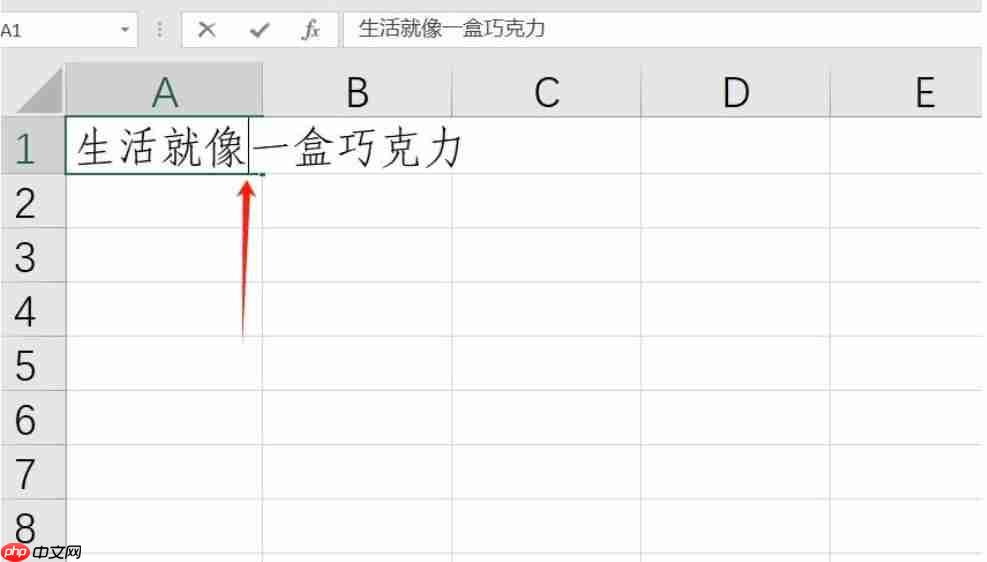
2、在该位置按下快捷键【Alt + Enter】,即可在指定位置强制换行。
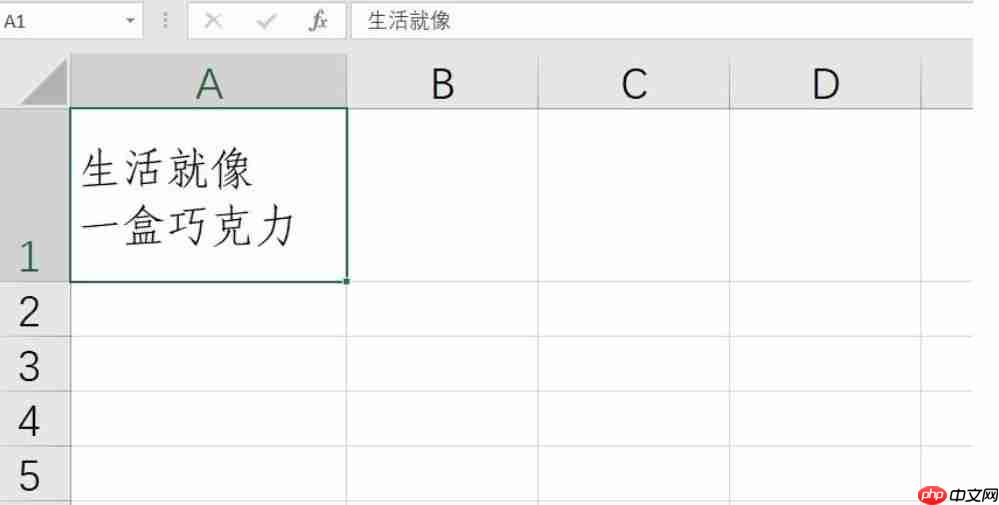

全网最新最细最实用WPS零基础入门到精通全套教程!带你真正掌握WPS办公! 内含Excel基础操作、函数设计、数据透视表等

Copyright 2014-2025 https://www.php.cn/ All Rights Reserved | php.cn | 湘ICP备2023035733号